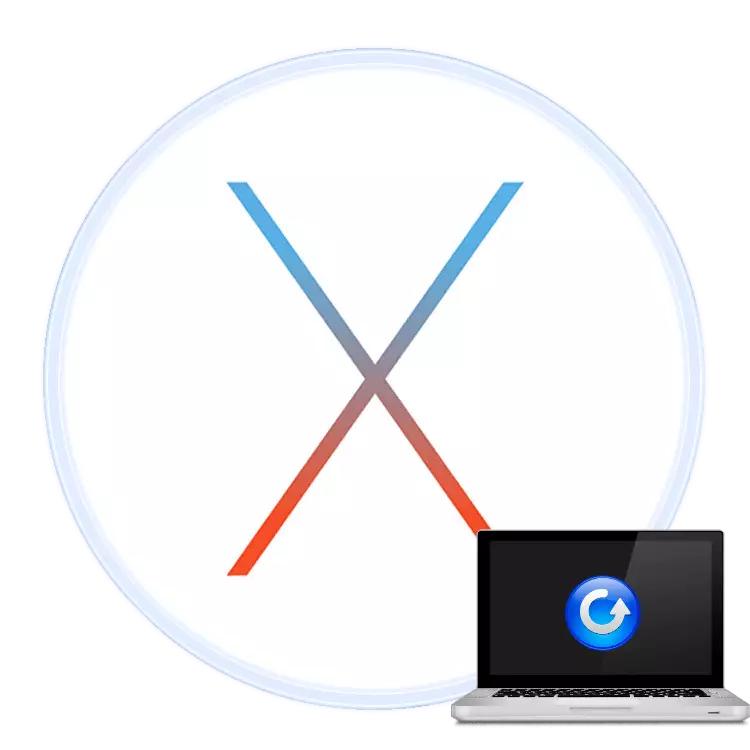
許多用戶和專家認為Apple產品實際上不受任何錯誤。唉,但沒有什麼完美的,因此,即使在他們的情況下,可能會出現軟件問題,特別是具有筆記本電腦MacBook線。今天我們想談談是否可以將這些設備返回到有效狀態。
我們還原MacBook.
您可以用兩種不同的方式恢復筆記本電腦:通過完全重新安裝MacOS或從時間機器備份恢復。在任何情況下,要使用兩種選項,您需要將設備重新啟動到恢復模式。這發生如下:
- 如果計算機運行,請重新啟動它 - 使用您選擇“重新啟動...”的Apple菜單。
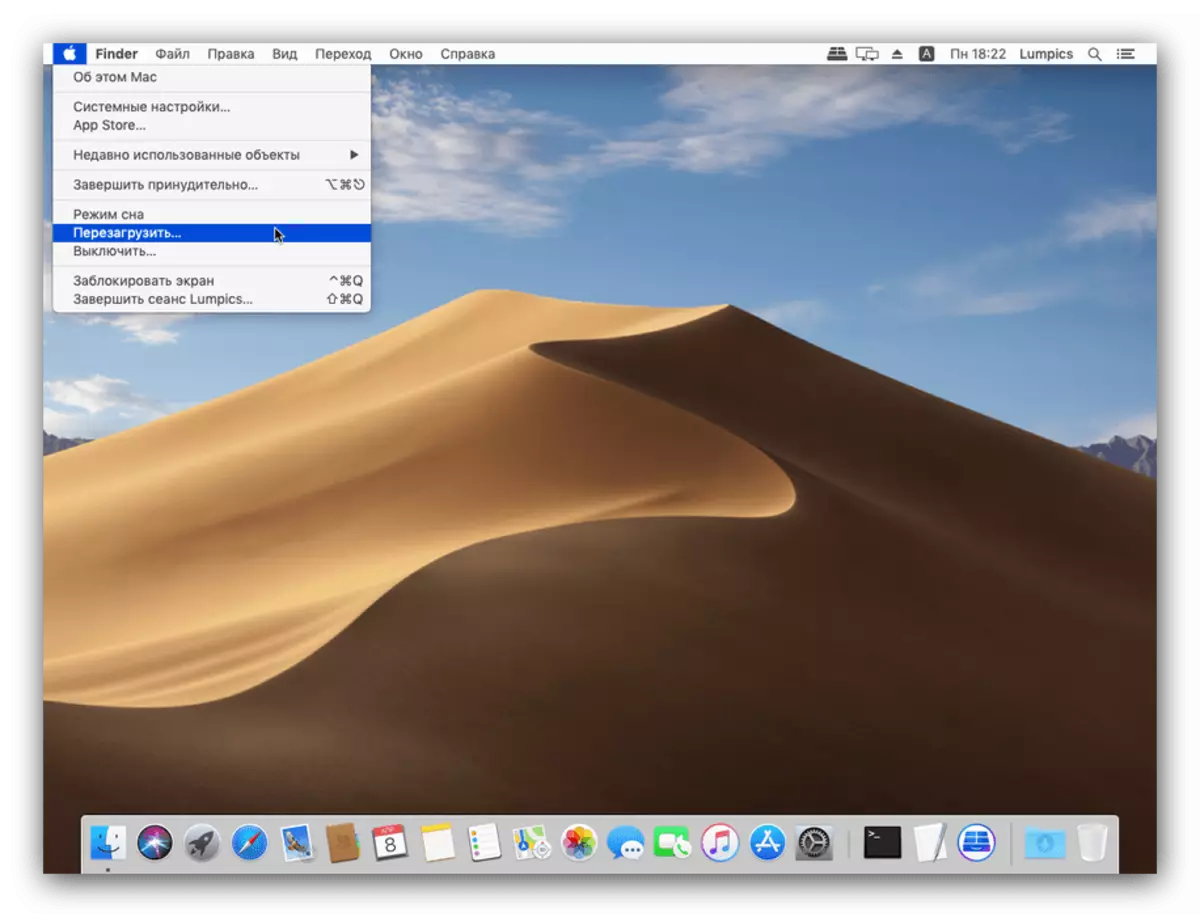
如果設備處於關閉狀態,請按電源鍵或打開蓋子以打開。
- 立即將命令+ R鍵夾在鍵盤上。
- 出現MacOS實用程序菜單,顯示可用選項。
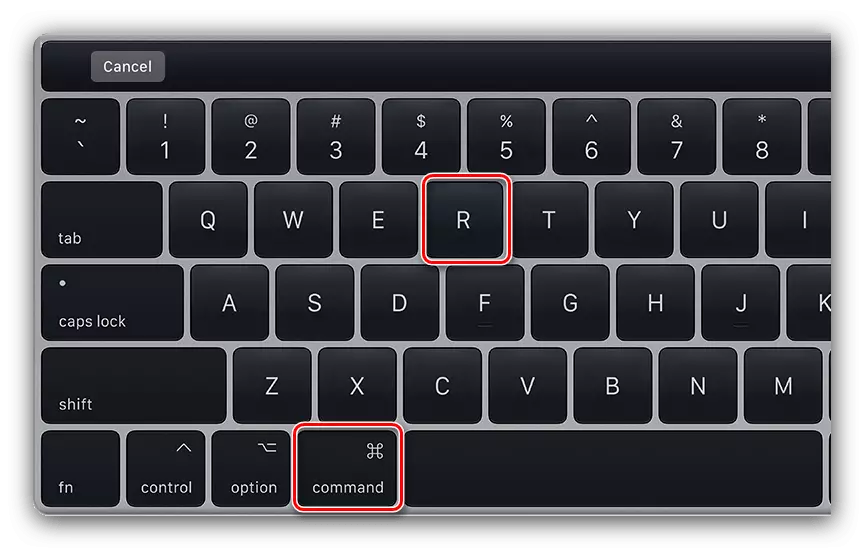

從這裡您可以使用恢復工具。
方法1:在時間機器中恢復副本
Time Machine工具是Windows的“恢復點”工具的模擬:將系統的穩定狀態保存到所選磁盤,這可以用於在問題的情況下回滾。
- 在“實用程序”菜單中,選擇“從”時間“機”備份“項中的”記錄“,然後單擊”繼續“。
- 接下來,選擇具有備份的源磁盤。如果您使用的是外部HDD或SSD,請確保它已連接到MacBook。
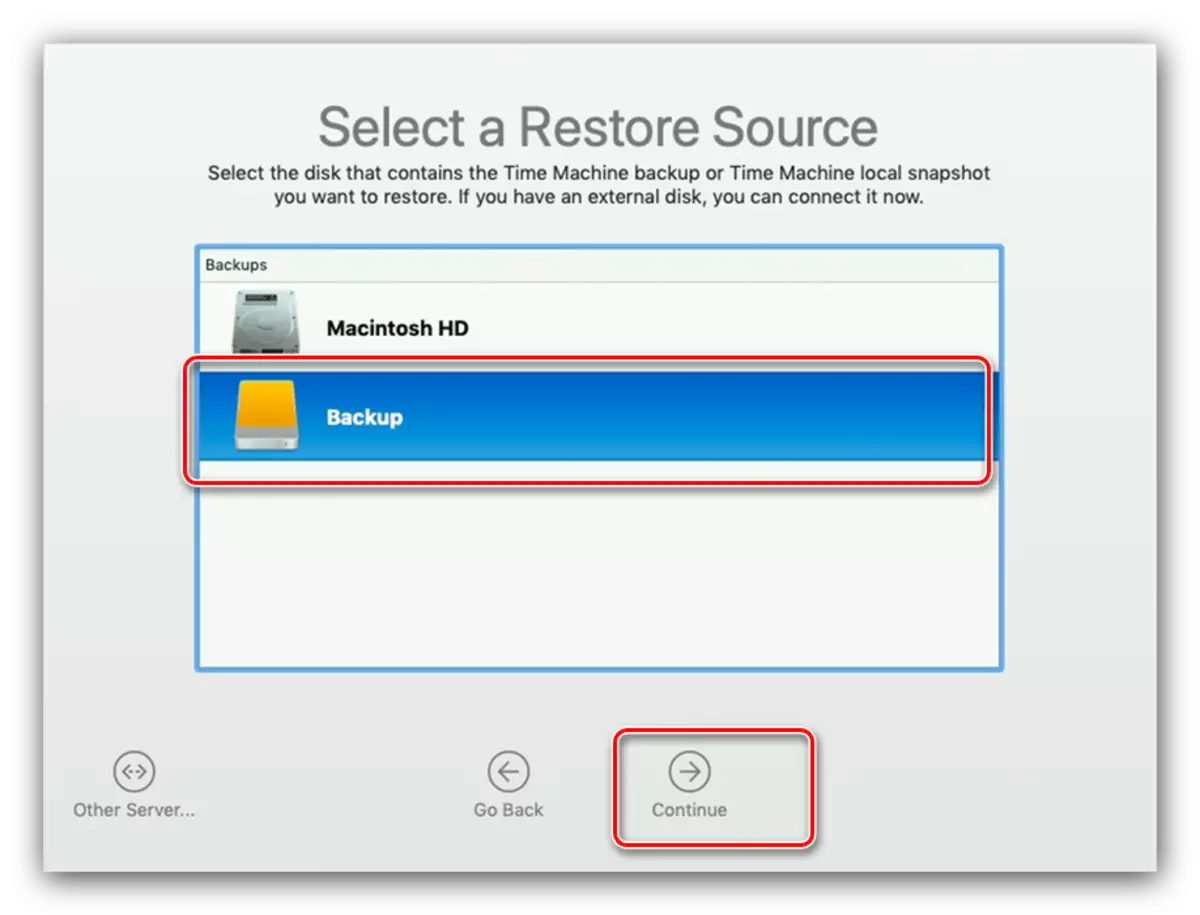
通過選擇,單擊“繼續”。
- 在此,選擇所需的恢復點。
- 現在,您需要選擇系統將要恢復系統的磁盤。通常,它必須是筆記本電腦的主驅動器,被指定為“Macintosh HD”。
- 等待程序結束。
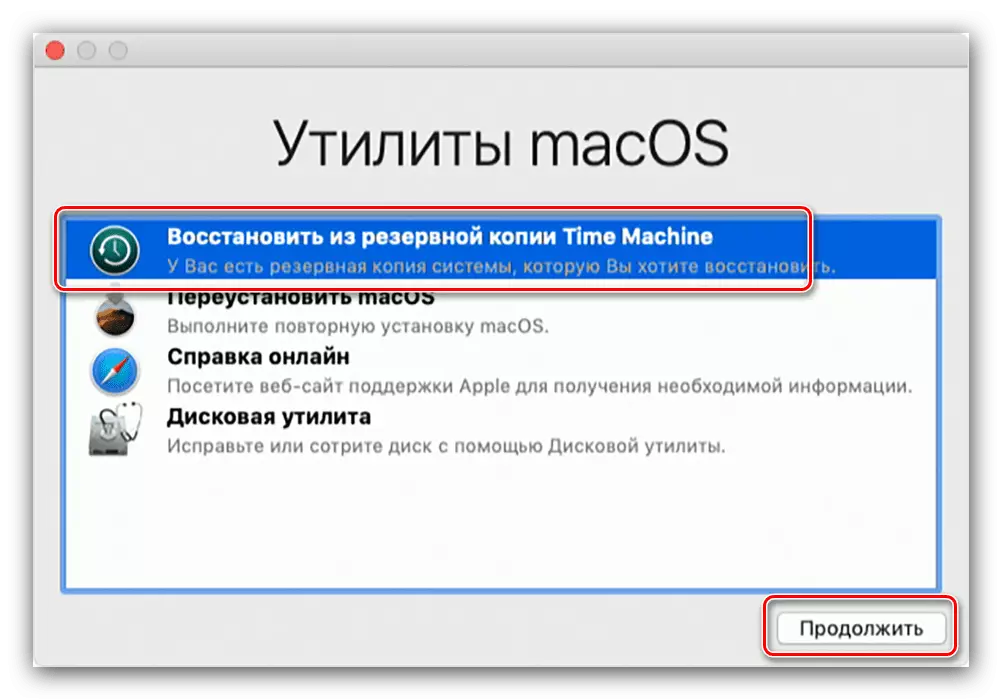
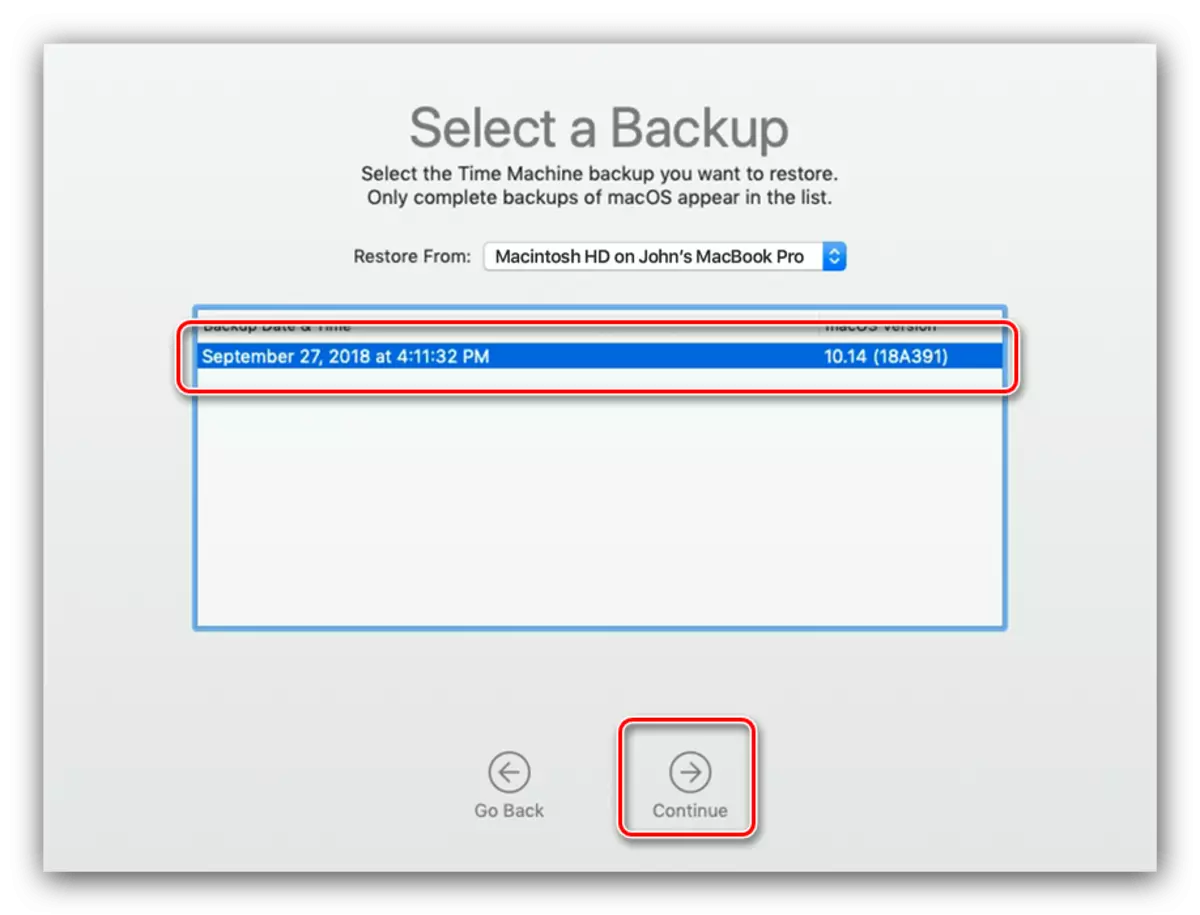
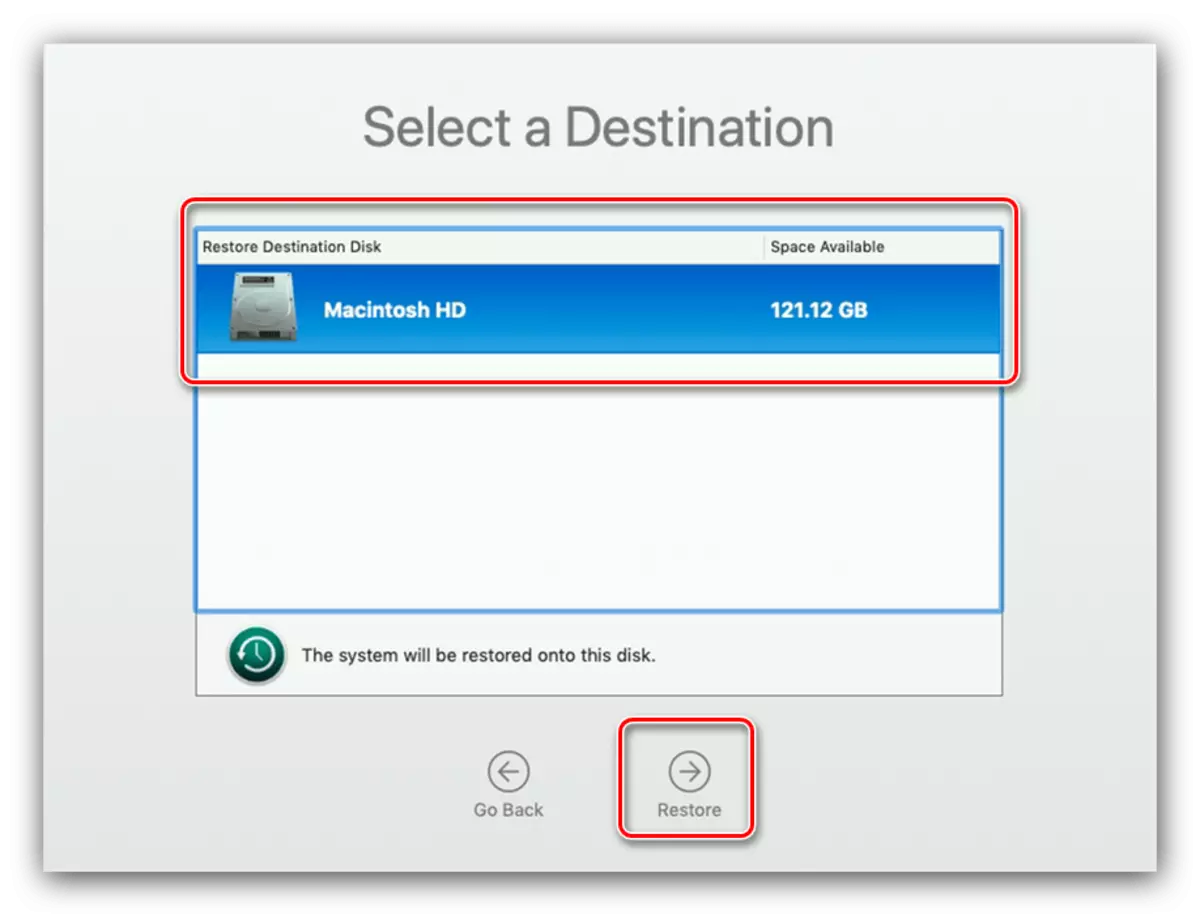
重新啟動後,獲取從機器時間副本恢復的工作系統。
方法2:重新安裝MacOS
通過恢復分區,如果丟失恢復點或即使在使用時間機器之後,仍然觀察到問題,也可以重新安裝系統。
- 重新啟動到恢復部分,然後選擇“重新安裝麥斯斯”選項。
- 重新安裝系統將啟動該程序。接受許可協議。
- 接下來,您將需要選擇假定新安裝到光盤。
- 在此過程中,筆記本電腦將重新啟動幾次 - 它必須如此擔心。
注意力!在任何情況下,請不要關閉設備蓋,也不要與電源斷開的MacBook!
- 在安裝結束時,出現第一個設置嚮導。使用它們來設置必要的參數。
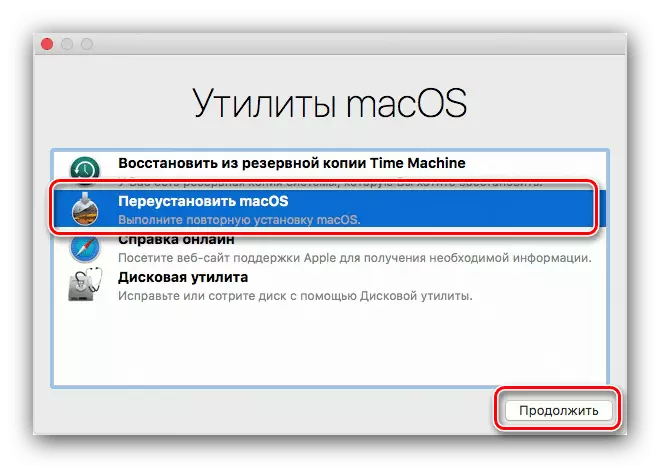
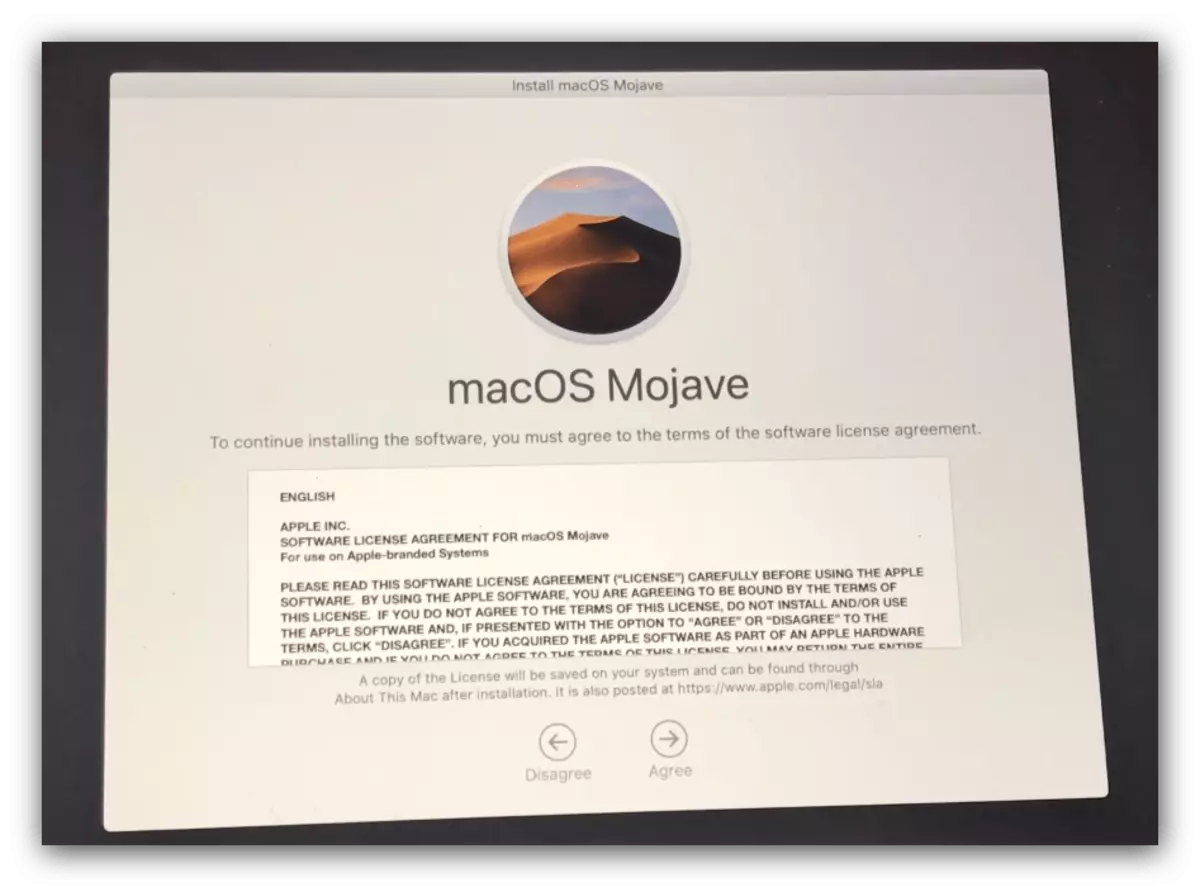
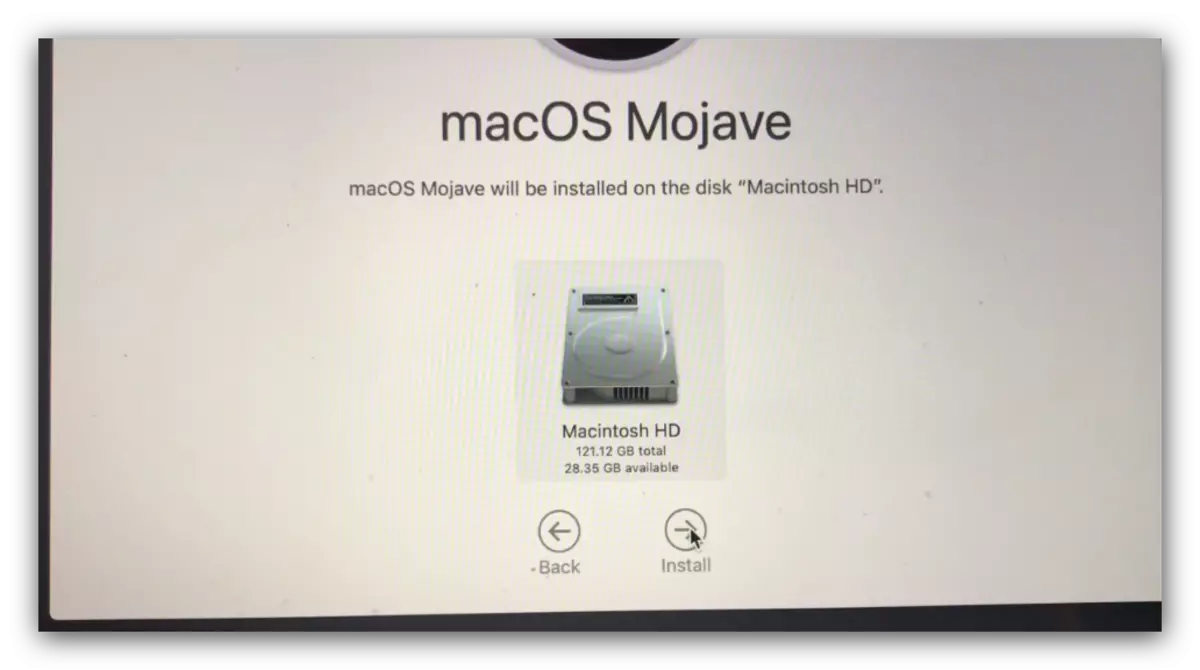
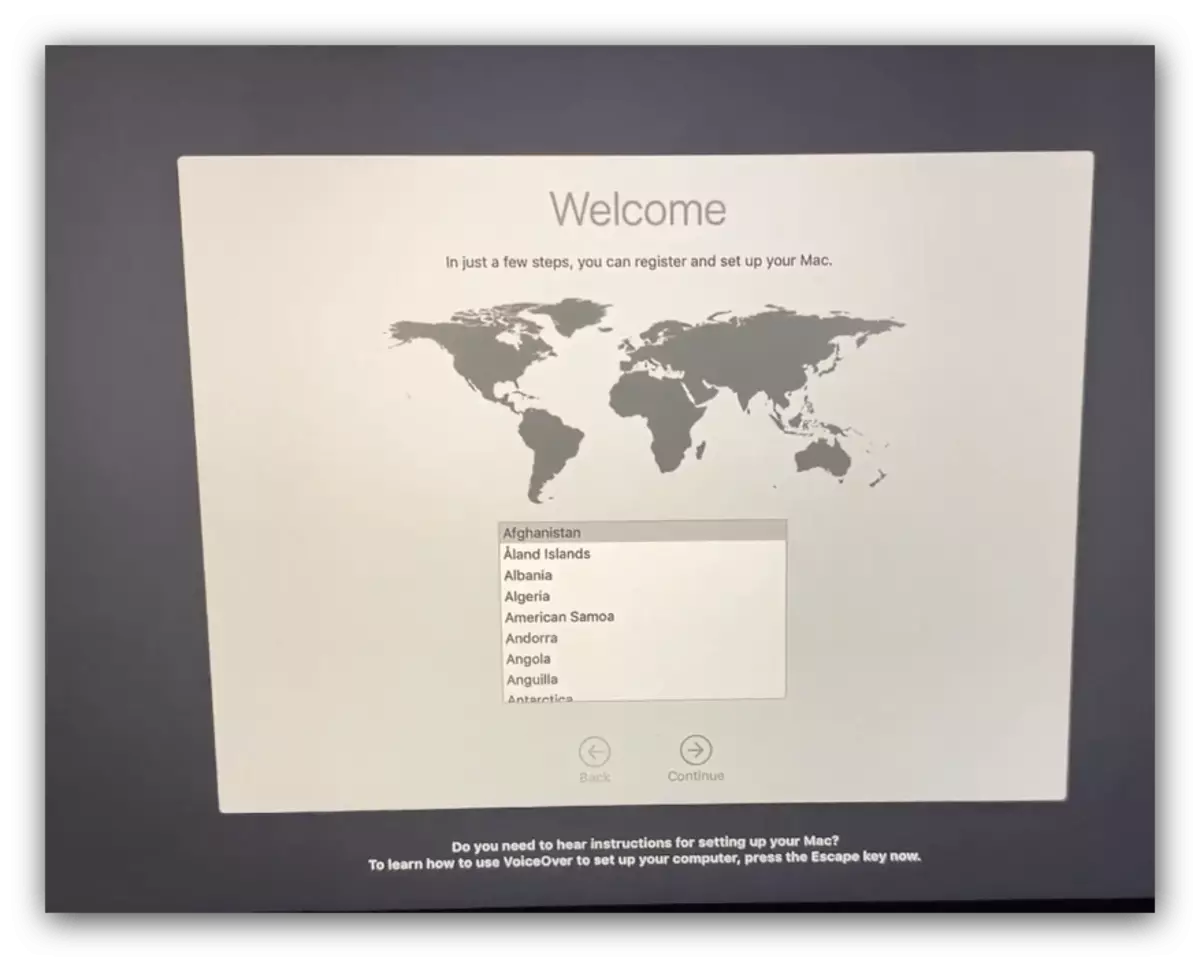
也是一個相當簡單的選擇,然而,在這種情況下,最有可能的,用戶數據的顯著部分將會丟失。
解決可能的問題
我們還需要考慮在恢復過程中出現的問題,並簡要指定其排除方法。
恢復模式不啟動
如果沒有出現恢復模式,最有可能的,在硬盤上相應分區是被寵壞的。在這種情況下,您可以從閃存驅動器重新安裝MacOS的,如果它是在手。
教訓:MacOS的安裝與閃存驅動器
如果沒有可引導驅動器,你可以嘗試使用MacOS的互聯網恢復。
- 關掉筆記本電腦,夾緊命令+選項+ R鍵,並打開裝置上。
- 保持指定的鍵,直到文本“啟動Internet Recovery不會出現在顯示屏上旋轉的地球儀。可能還要等一下。 ”
- 等到計算機下載必要的數據。該過程可能需要很長一段時間。在下載結束時,MacOS工具應該會出現。要恢復系統,使用方法2,從這篇文章。
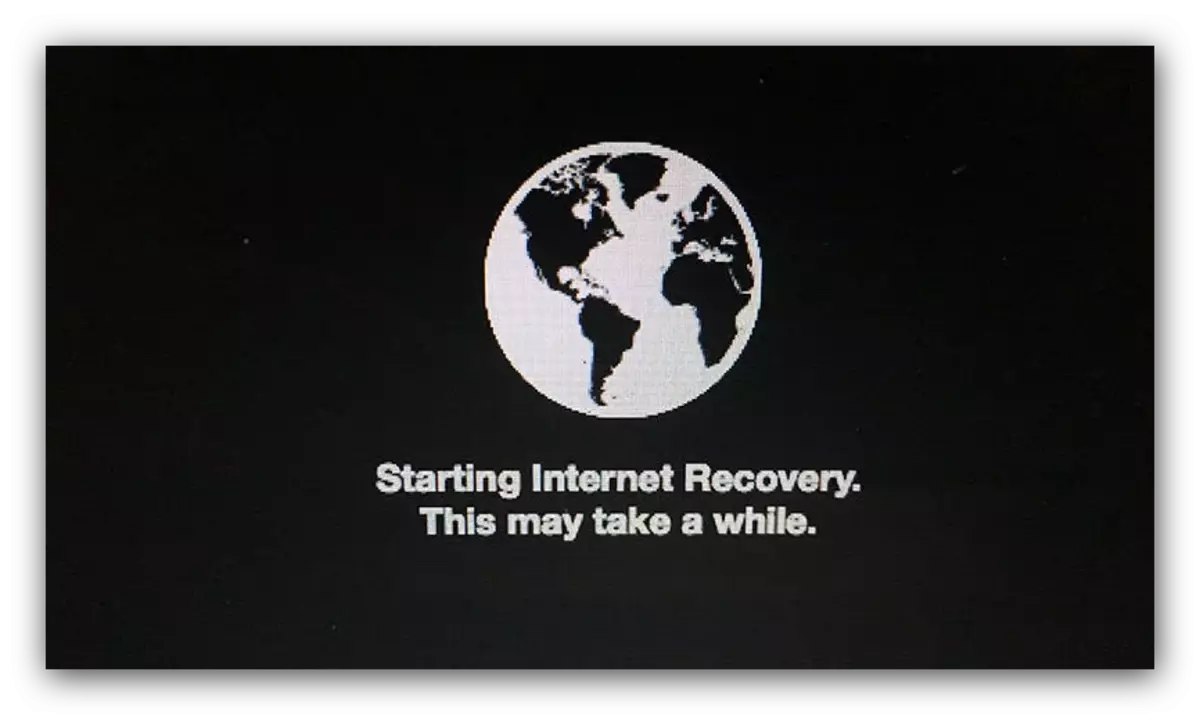
的MacBook並不按鍵響應
有時,試圖按這些組合不會導致任何東西。這意味著,與鍵盤設備的一些問題 - 唉,但MacBook系列的最新器件notorically已知與鍵盤的問題。在這種情況下,只有一個服務中心依然存在。
結論
正如你所看到的,恢復的MacBook是很容易的,但前提是恢復部分功能正常,有一個穩定的互聯網連接。
